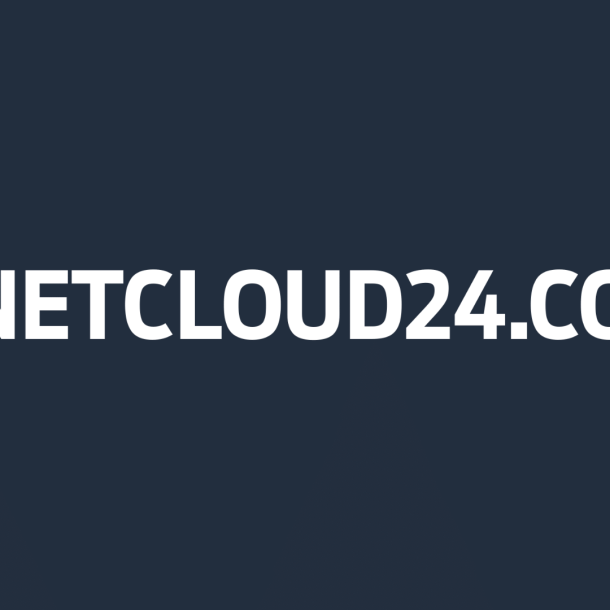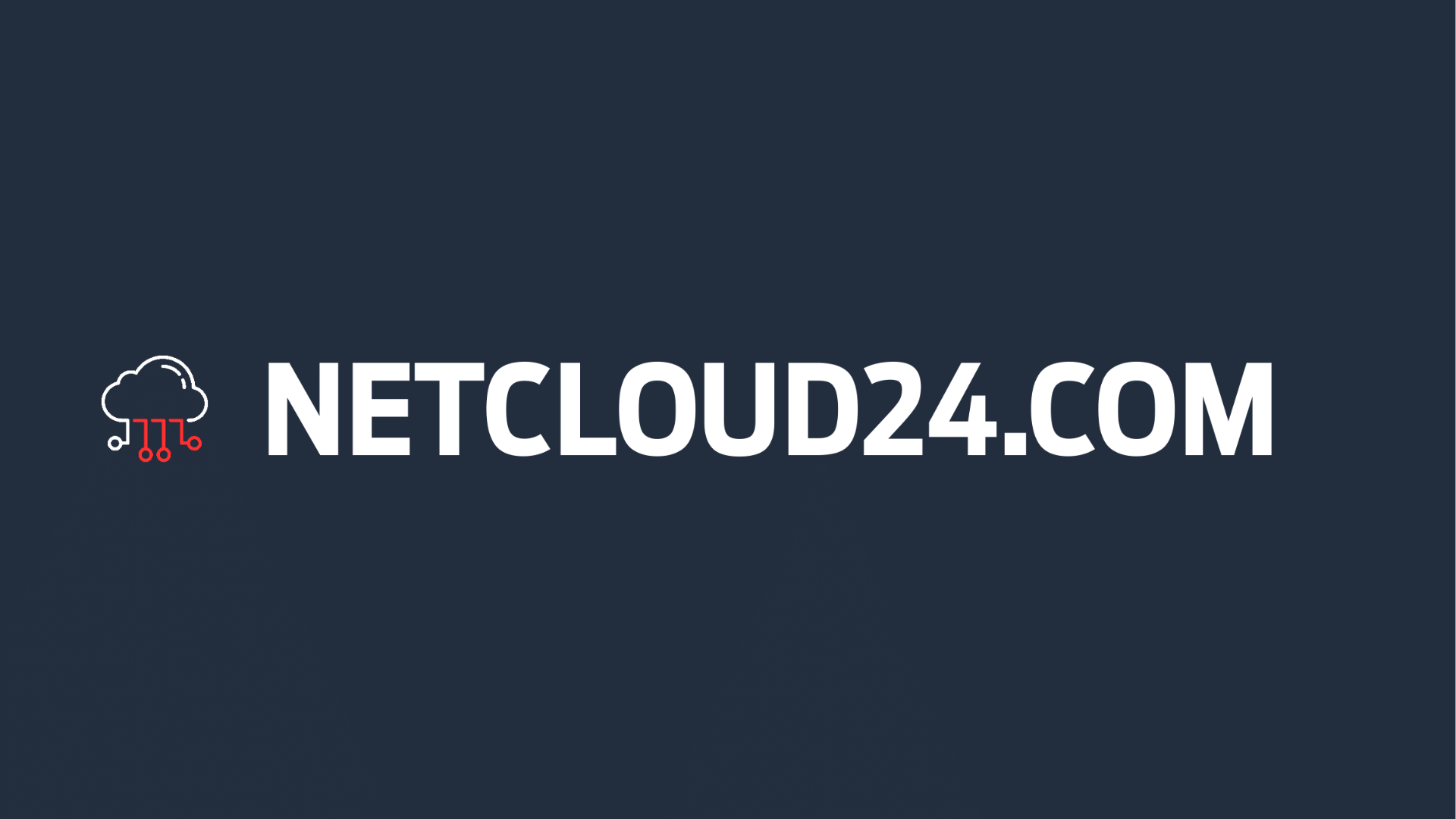Jak Tworzyć Kopie Zapasowe Danych za pomocą Rsync – Prosty Poradnik Krok po Kroku
Wprowadzenie
Kopie zapasowe danych są niezwykle istotne dla utrzymania bezpieczeństwa i integralności informacji. Rsync to narzędzie umożliwiające efektywne tworzenie kopii zapasowych i synchronizację danych między różnymi lokalizacjami. W tym prostym poradniku krok po kroku dowiesz się, jak używać rsync do tworzenia kopii zapasowych danych. Wsparcie dla rsync jest dostępne na różnych platformach, co czyni go wszechstronnym narzędziem do zarządzania danymi.
Krok 1: Instalacja Rsync
Jeśli nie masz jeszcze zainstalowanego narzędzia rsync, upewnij się, że je zainstalujesz. Na systemach Linux możesz to zrobić za pomocą poniższego polecenia:
sudo apt update
sudo apt install rsync
Krok 2: Wybór Źródła i Docelowej Lokalizacji
Określ, które dane chcesz skopiować i gdzie chcesz je zapisać. Możesz skopiować pliki z lokalnego komputera na zdalny serwer lub na odwrót.
Krok 3: Tworzenie Kopii Zapasowej
Użyj polecenia rsync, aby stworzyć kopię zapasową danych. Poniżej znajduje się ogólny wzór polecenia:
rsync -avz źródło docelowe
Na przykład, jeśli chcesz skopiować wszystkie pliki z katalogu “MojeDane” na swoim pulpicie do katalogu “Backup” na serwerze, możesz użyć polecenia:
rsync -avz ~/Pulpit/MojeDane użytkownik@adres_serwera:/sciezka/do/Backup
Krok 4: Harmonogram Kopii Zapasowych
Jeśli chcesz regularnie tworzyć kopie zapasowe danych, warto skonfigurować harmonogram. Możesz to osiągnąć poprzez ustawienie cron lub zadań zaplanowanych w systemie operacyjnym.
Krok 5: Testowanie i Przywracanie
Po utworzeniu kopii zapasowej, przetestuj proces przywracania, aby upewnić się, że wszystko działa poprawnie. Sprawdź, czy dane można przywrócić z kopii zapasowej bez problemów.
Podsumowanie
Gratulacje! Teraz wiesz, jak używać narzędzia rsync do tworzenia kopii zapasowych danych. Regularne tworzenie kopii zapasowych jest kluczowe dla zabezpieczenia danych przed utratą. Dzięki rsync możesz skutecznie zarządzać tym procesem, zapewniając sobie spokój i pewność co do bezpieczeństwa Twoich informacji.
Dowiedz się więcej o ofercie VPS z systemem Windows na